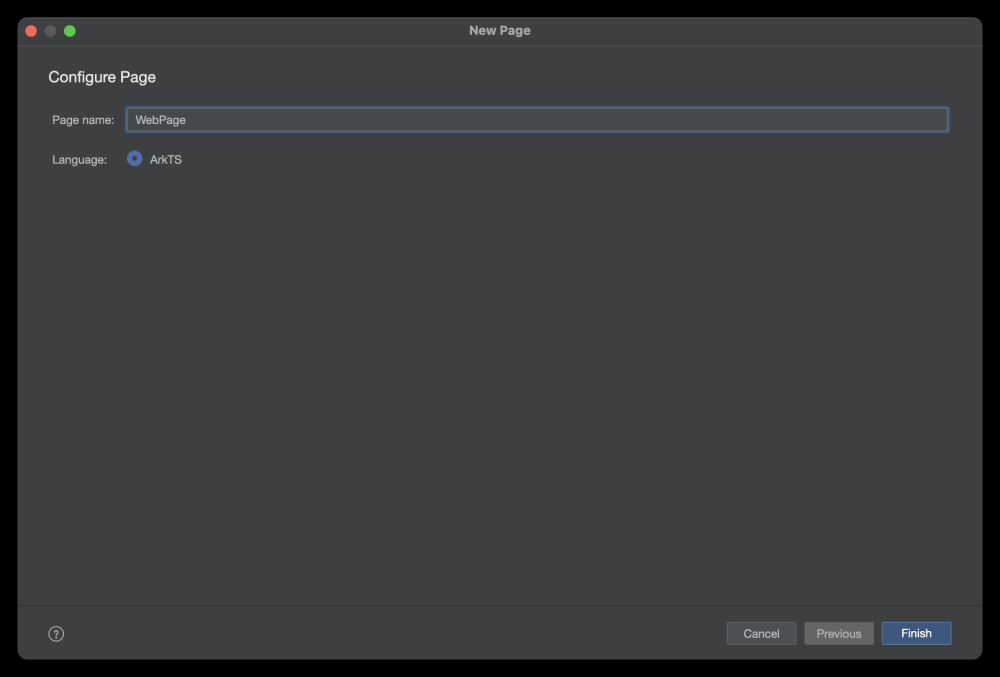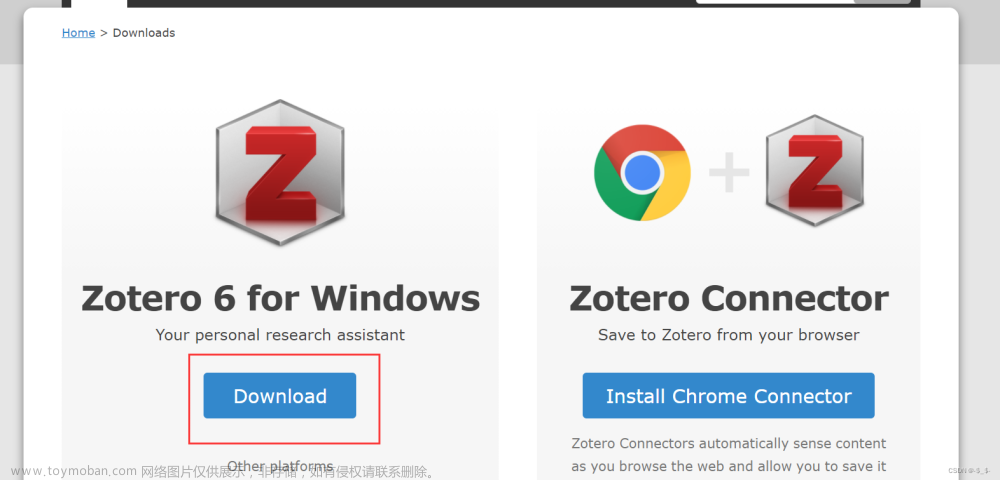前言
KeePassXC、keepass2android都是属于一个免费的密码管理软件,但是密码的数据库文件是基于本地设备的、难做到Windows和Android使用同一个密码数据库文件的要求,但他们都支持使用对方的数据库文件,坚果云支持第三方应用授权WebDAV,所以我们借用坚果云实现一个把数据库文件放在坚果云盘,KeePassXC、keepass2android进行访问修改的一个操作。
Keepass 生态
Keepass 是一款开源软件,也可以说是一个生态。正是因为其开源,开源社区基于 Keepass 又开发了一系列客户端,供各个平台使用:

Keepass 系列的优点主要有:
密码数据库默认是本地存储,安全性更加可控(如需要跨平台同步,有额外工作要做)
加密算法安全性足够高,多种加密措施保证密码数据库安全,至今还未爆出安全漏洞(据说)
生态完善,对Windows、Linux发行版、MacOS、Android、IOS等平台均有支持
完全开源免费,使用者众多
本文方案
适合主要在 Windows 和 Android 平台使用,这里选择 Keepassxc 和 Keepass2Android。
准备工作
访问坚果云官网注册一个账号,https://www.jianguoyun.com/
然后在手机和Windows电脑上分别安装好客户端软件https://www.jianguoyun.com/s/downloads登录注册的账号。
登录手机的坚果云 app 设置第三方应用管理 打开应用点击设置“设置-第三方应用管理-添加应用密码”记住服务器地址和应用密码下面会用到。




一、下载Keepass2Android
从GitHub下载:https://github.com/PhilippC/keepass2android/releases/tag/1.09d-r0
从我的云盘下载:https://pan.baidu.com/s/1c6JHSzd7BHu0ELoDVfqWSg 提取码:vm5k
从谷歌商店下载https://play.google.com/store/apps/details?id=keepass2android.keepass2android&gl=US
二、设置密码数据库文件
安装好Keepass2Android后打开软件创建数据库

更改数据库文件位webdav。


服务器地址在上面那的准备工作那可以复制,应用密码就是上面设置的密码。

输入你想创建的数据库的名字这里取成password,然后保存,这里要进入到我的坚果云文件夹进行创建文件,不然会报错。

设置下面的数据库解锁密码,这个密码要记住。忘记了就解锁不了数据库

创建好就可以登录设置你的密码条目了。因为keepass2android的隐私设置不能进行截屏,哪怕投屏到电脑上也截屏不了。这里就不多加赘述了。大家自行了解。
三、电脑上下载KeePassXC
直接去官网下载好安装包(https://keepassxc.org),三个平台都有, MAC 上使用的话也是一个好选择,设置本地密码数据库就自行去百度了解,这里就介绍如何通过坚果云访问云上的数据库文件,进行使用。
点击链接进入后找对应版本下载,我选的是window的第一个选项。
portable对应的是便携版,下载下来就是一个压缩包直接解压就可以用。
后两个是适配旧版window的。

如果下载速度很慢可以访问我的网盘进行下载,
链接:https://pan.baidu.com/s/19eV-Y4GS4OQrOQJJiqKJeQ
提取码:ophi
打开KeePassXC,打开数据库。

打开你上面创建好的数据库文件,我这里把文件名改成123了 。文章来源:https://www.toymoban.com/news/detail-455781.html

输入密码解锁,即可访问数据库文件。文章来源地址https://www.toymoban.com/news/detail-455781.html


四、总结
此方案需要在有网络的情况下才能访问到数据库文件,没网是看不了你记录的东西的。介意的可以使用本地存储文件,再自己手动定时备份。
到了这里,关于通过坚果云、KeePassXC、keepass2android实现跨平台的密码管理方案的文章就介绍完了。如果您还想了解更多内容,请在右上角搜索TOY模板网以前的文章或继续浏览下面的相关文章,希望大家以后多多支持TOY模板网!